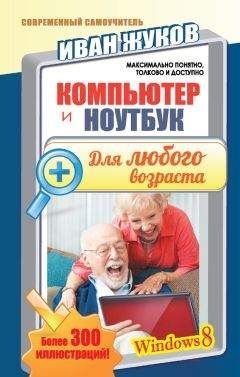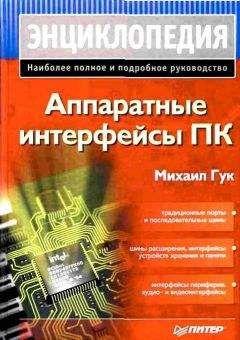Юрий Ревич - 1001 совет по обустройству компьютера

Все авторские права соблюдены. Напишите нам, если Вы не согласны.
Описание книги "1001 совет по обустройству компьютера"
Описание и краткое содержание "1001 совет по обустройству компьютера" читать бесплатно онлайн.
В книге собраны и обобщены советы по решению различных проблем, которые рано или поздно возникают при эксплуатации как экономичных нетбуков, так и современных настольных моделей. Все приведенные рецепты опробованы на практике и разбиты по темам: аппаратные средства персональных компьютеров, компьютерные сети и подключение к Интернету, установка, настройка и ремонт ОС Windows, работа в Интернете, защита от вирусов. Рассмотрены не только готовые решения внезапно возникающих проблем, но и ответы на многие вопросы, которые возникают еще до покупки компьютера. Приведен необходимый минимум технических сведений, позволяющий принять осознанное решение.
Компакт-диск прилагается только к печатному изданию книги.
Рис. 1.6. Схема элементарной ячейки DRAM
В первых образцах персональных компьютеров регенерацией памяти ведал специальный служебный канал системного таймера, который подавал сигнал регенерации каждые 15 мкс на 1/256 часть массива памяти, примерно за 3,8 мс восстанавливая весь доступный объем. Такое решение неудобно и опасно – во-первых, регенерация всей памяти занимает много времени, в течение которого ПК неработоспособен; во-вторых, любая зловредная программа может попросту остановить системный таймер, отчего компьютер уже через несколько миллисекунд обязан впасть в полный ступор. И все современные микросхемы DRAM занимаются восстановлением данных самостоятельно, да еще и так, чтобы не мешать основной задаче, – процессам чтения/записи.
1.6.2. Типы памяти
В настоящее время существует много усовершенствованных модификаций базового типа DRAM, показанного на рис. 1.6. Главное усовершенствование в динамическую память было внесено в начале 1990-х, когда появилась SDRAM (синхронная DRAM). В такой памяти ответ на поступившую команду появляется не сразу (точнее, с неопределенной задержкой, обусловленной быстродействием внутренних схем памяти, иными словами – асинхронно), а лишь с фронтом определенного тактового сигнала, отстоящего от начала команды на строго заданное число тактов. Это позволило точно синхронизировать работу памяти с работой процессора и упорядочить процесс обмена.
Следующим этапом было появление DDR SDRAM (Double Data Rate, с удвоенной скоростью передачи данных). При использовании DDR SDRAM достигается удвоенная скорость работы за счёт считывания команд и данных не только по фронту, как в SDRAM, но и по спаду тактового сигнала. Таким образом, при работе DDR на частоте 100 МГц мы получим эффективную частоту обмена данными 200 МГц. Для DDR SDRAM впервые появились чипсеты, которые позволяли использовать модули памяти в двухканальном, а некоторые чипсеты – и в четырёхканальном режиме. Для работы памяти в двухканальном режиме требуется 2 (или 4) модуля памяти – с тех пор это требование стало общим для всех материнских плат.
В настоящее время простая DDR SDRAM практически вытеснена следующими поколениями: DDR2 и DDR3. Как и DDR SDRAM, DDR2 SDRAM использует передачу данных по обоим срезам тактового сигнала, но отличается вдвое большей частотой работы шины, по которой данные передаются в буфер микросхемы памяти. DDR2 не является обратно совместимой с DDR, для нее нужны специальные контроллеры и число контактов модуля тоже отличается. Потому при покупке нового компьютера память от старого компьютера, скорее всего, придется выбросить (некоторые продавцы на рынках принимают или обменивают такую память на новые типы с доплатой).
Следующее поколение, DDR3 SDRAM, системотехнически не отличается от DDR2, но имеет иные электрические параметры (в частности, сниженное до 1,5 В напряжение питания, в сравнении с 1,8 В для DDR2 и 2,5 В для DDR). Поэтому они также несовместимы с предыдущими поколениями памяти. Иногда еще можно встретить материнские платы, в которых допускается установка либо DDR2, либо DDR3 – на выбор, для чего предусмотрены разные группы разъемов. С 2013 года ожидается появление следующего поколения – DDR4 SDRAM, которая будет поддерживать частоту работы от 2133 до 4266 МГц.
О разнице в обозначениях системной шины Intel и AMDКроме типа, модули памяти отличаются скоростью работы, и нередко в этом вопросе разобраться очень сложно. В начале главы мы уже отмечали разницу в обозначениях системной шины Intel и AMD, расскажем о ней подробнее. Быстродействие памяти может указываться в величинах эффективной тактовой частоты системной шины: DDR2-800, к примеру, имеет эффективную частоту 800 МГц, хотя сама по себе частота системной шины для нее 400 МГц, а частота, на которой работает память, – вообще 200 МГц. Иногда пользователя запутывают еще больше, указывая максимально возможную скорость передачи данных (такая маркировка начинается с букв PC) – например, модуль памяти на основе DDR2-800 тогда будет называться PC2-6400 (если последнее число поделить на 8, то как раз получится эффективная частота, – процессоры AMD и маркируются примерно таким же образом вместо частоты системной шины). Потому следует очень внимательно смотреть на тип, скорость работы и количество модулей памяти, рекомендуемые для данного процессора, и стараться в этом вопросе не экспериментировать. Один модуль DDR2 объемом 4 гигабайта не заменит двух модулей по 2 гигабайта каждый – может так случиться, что в этом случае материнская плата с данным процессором вовсе не заработает.
В заключение этого краткого обзора памяти приведем рекомендацию, которую часто повторяют специалисты: что лучше, 4 модуля по 1 Гбайт памяти или 2 модуля по 2 Гбайт? Второй вариант предпочтительнее (и, кстати, выгоднее по цене), потому что, чем меньше плат памяти, тем легче их синхронизировать, меньше нагрузка на контроллер памяти, и работа вашего ПК будет стабильнее.
1.7. Применение и особенности мобильных ПК
В недалеком прошлом, всего лет пятнадцать назад, существовало всего две разновидности персональных компьютеров: настольные (десктопы) и переносные (ноутбуки или лэптопы, что в переводе значит «наколенные»). Слабые попытки (например, фирмы Apple в их карманном компьютере Newton) соорудить что-нибудь более компактное, чем ноутбук, разбивались о дороговизну комплектующих – дисплеев и памяти, об отсутствие малопотребляющих и емких накопителей долговременного хранения информации, о примитивность и малое быстродействие внешних интерфейсов, особенно беспроводных. И лишь с появлением устройств флэш-памяти, дешевых беспроводных интерфейсов Wi-Fi и Bluetooth, доступных технологий передачи данных по сотовым сетям, усовершенствованием дисплейных технологий и прочих «плодов прогресса», карманные ПК стали быстро развиваться и совершенствоваться.
Подешевели и ноутбуки – в США количество проданных ноутбуков обогнало количество настольных компьютеров еще в 2005 году, в России ноутбуки резко вырвались вперед в 2010 году, сразу заняв 62 % рынка среди всех «больших» компьютеров. Сейчас типовой компьютерный пользователь имеет настольный компьютер дома (обычно в коллективно-семейном пользовании) и к нему ноутбук для личных и рабочих нужд. Те, кто имеет стационарный компьютер на рабочем месте, обычно дополняют его коммуникатором или нетбуком для мобильности, а самые «продвинутые» – планшетом, вроде iPad или Samsung Galaxy Tab.
Автор этих строк знает одного довольно высокопоставленного менеджера (генерального директора областной компании-оператора сотовой связи), который в личном пользовании имеет лишь коммуникатор и нетбук, перекрывающие почти все его потребности по функциональности компьютерной техники и всегда находящиеся при нем. Коммуникатор служит для оперативной связи и быстрого доступа к электронной почте и мессенджерам, а нетбук – для обстоятельных ответов на послания, финансовых операций и интернет-серфинга. «Большие» компьютеры у этого господина тоже, конечно, имеются, но используются куда менее интенсивно – домашний стационарный предназначен для крупных работ, а в офисе с ним в основном управляется секретарша.
Основной выбор у пользователя в том, какие компьютеры предпочесть – условно говоря, громоздкий десктоп против компактного нетбука или планшета – проходит по водоразделу потребление/производство информации. Если у пользователя доминирует потребление, т. е. его основные занятия: серфинг по Интернету, просмотр видео, получение сообщений от партнеров по социальным сетям, то планшет для него – идеальный выбор. Компания DisplaySearch утверждает, что если в 2010 году во всем мире планшетных ПК было продано меньше, чем нетбуков, то по итогам 2011 года продажи планшетников превысят продажи нетбуков в два раза. Характерно, что, согласно опросу Mail.ru, еще в 2009 году лишь 11 % россиян вообще знали, что такое планшетный компьютер, но уже к концу 2010 года количество осведомленных выросло до 93 %. Причину такого успеха следует усматривать в появлении Apple iPad, который, по выражению представителя фирмы Acer Глеба Мишина, «появился в нужное время, когда распространение получили современные средства связи, прежде всего сотовая связь третьего поколения, т. е. когда у мобильного пользователя появилась возможность быстро получать большие объемы цифровой информации и обмениваться ею».
Другую категорию пользователей представляет, например, автор этих строк. Поскольку он в основном занимается созданием достаточно крупных текстов и другими подобными «глобальными» вещами: обработкой фотографий, программированием, созданием иллюстраций – ему для этого требуется, конечно, стационарный компьютер с достаточно большим монитором (а лучше – двумя). На ноутбуке тоже можно заниматься подобной работой, но тогда ноутбук придется выбирать из ценовой ниши выше среднего – прежде всего, из-за размеров и качества экрана. Такие ноутбуки выходят существенно – примерно в два-три раза – дороже десктопа, при том, что они все-таки менее удобны. В то же время тем, кому важны в первую очередь коммуникационные функции: чтение новостей, социальные сети, мессенджеры, – за глаза хватит функциональности почти любого нетбука ценой в 10–12 тыс. рублей, и приобретать громоздкий настольный компьютер ему совершенно ни к чему.
Подписывайтесь на наши страницы в социальных сетях.
Будьте в курсе последних книжных новинок, комментируйте, обсуждайте. Мы ждём Вас!
Похожие книги на "1001 совет по обустройству компьютера"
Книги похожие на "1001 совет по обустройству компьютера" читать онлайн или скачать бесплатно полные версии.
Мы рекомендуем Вам зарегистрироваться либо войти на сайт под своим именем.
Отзывы о "Юрий Ревич - 1001 совет по обустройству компьютера"
Отзывы читателей о книге "1001 совет по обустройству компьютера", комментарии и мнения людей о произведении.